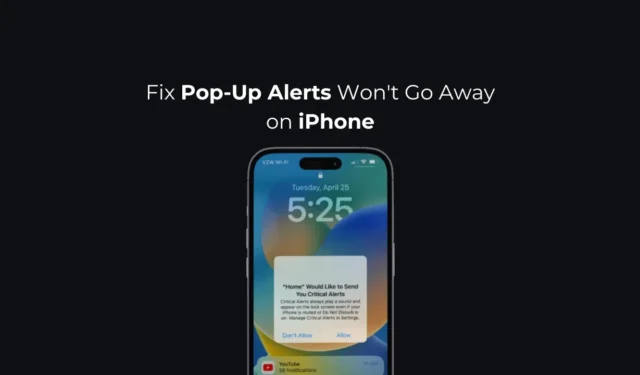
Váš iPhone může příležitostně zobrazovat vyskakovací upozornění pro různé účely. Oznámení se liší od vyskakovacích upozornění a nezničí váš mobilní zážitek.
Vyskakovací upozornění na vašem iPhonu vám někdy mohou zabránit v uskutečnění nebo přijetí hovoru nebo v přístupu k aplikacím a v nejhorším případě se vyskakovací upozornění mohou přilepit na obrazovku a nezmizí.
Jak opravit vyskakovací upozornění nezmizí na iPhone
Pokud se tedy váš iPhone zasekl ve vyskakovacím upozornění a nedovolí vám nic dělat, pokračujte ve čtení průvodce. Níže jsme sdíleli několik jednoduchých kroků, jak opravit vyskakovací upozornění, která na iPhonech nezmizí. Začněme.
1. Restartujte svůj iPhone

Pokud na obrazovce uvízne konkrétní vyskakovací upozornění a nemůžete se ho zbavit, nejjednodušším řešením je restartovat iPhone.
Restartování pravděpodobně odstraní chyby a závady, které mohou bránit zmizení vyskakovacích upozornění.
Takže jednoduše stiskněte tlačítko Napájení na vašem iPhone a otevřete nabídku Napájení. Když se zobrazí nabídka napájení, vyberte možnost Slide to Restart.
2. Vynutit restart vašeho iPhone
Pokud vám vyskakovací upozornění na vašem iPhone neumožňuje přístup k nabídce Napájení, můžete zkusit vynutit restart vašeho iPhone. Zde je návod, jak vynutit restart vašeho iPhone, abyste opravili vyskakovací upozornění přilepená na obrazovce iPhone.
- Stiskněte a rychle uvolněte tlačítko pro zvýšení hlasitosti.
- Stiskněte a rychle uvolněte tlačítko pro snížení hlasitosti.
- Stiskněte a podržte boční tlačítko, dokud se nezobrazí logo Apple.
A je to! Tímto způsobem můžete vynutit restart vašeho iPhone, abyste opravili problém s upozorněním, že vyskakovací okno nezmizí.
3. Zakažte upozornění pro problematickou aplikaci
Pokud vám konkrétní aplikace zasílá vyskakovací upozornění, která nezmizí, můžete zkusit upozornění pro danou problematickou aplikaci zakázat. Zde je to, co musíte udělat.
1. Spusťte na svém iPhonu aplikaci Nastavení .

2. Když se otevře aplikace Nastavení, klepněte na Oznámení .

3. Na obrazovce Oznámení klepněte na aplikaci , která vám posílá vyskakovací upozornění.

4. Na další obrazovce vypněte přepínač Povolit upozornění.

A je to! Tímto způsobem můžete vypnout upozornění na problematickou aplikaci na vašem iPhone.
4. Vypněte kritická upozornění nebo upozornění pro aplikaci Home
Můžete také zkusit vypnout Kritická nebo všechna upozornění pro domácí aplikaci, abyste odstranili vyskakovací upozornění, která nezmizí. Zde je to, co musíte udělat.
1. Spusťte na svém iPhonu aplikaci Nastavení .

2. Když se otevře aplikace Nastavení, klepněte na Oznámení .

3. V Oznámení najděte aplikaci Domů a klepněte na ni .

4. Na další obrazovce vypněte přepínač pro „Povolit upozornění“ a „Kritická upozornění“ (pokud jsou k dispozici).

A je to! Po provedení změny restartujte iPhone a zjistěte, zda problém vyřeší.
5. Vypněte Bluetooth

Někdy zařízení Bluetooth připojená k vašemu iPhone zobrazují vyskakovací upozornění, která mohou chvíli zůstat.
Taková vyskakovací upozornění obvykle zmizí, když odpojíte připojená zařízení Bluetooth. Pokud tedy s iPhonem používáte jakékoli zařízení Bluetooth, vypněte jej.
Nebo na svém iPhonu otevřete aplikaci Nastavení a klepněte na Bluetooth. Na obrazovce nastavení Bluetooth vypněte přepínač pro „Bluetooth“.
6. Nainstalujte všechny aktualizace aplikací
Pokud vám konkrétní aplikace zasílají vyskakovací upozornění, která nezmizí, můžete je zkusit aktualizovat z obchodu Apple App Store. Je docela snadné nainstalovat všechny aktualizace aplikací z App Store; postupujte podle níže uvedených kroků.
1. Spusťte na svém iPhonu Apple App Store .
2. Když se otevře App Store, klepněte na svůj profilový obrázek v pravém horním rohu.

3. Na obrazovce Účet klepněte na Aktualizovat vše .
A je to! Tím se aktualizují všechny aplikace na vašem iPhone.
7. Nainstalujte čekající aktualizace iOS
Stejně jako aktualizace aplikací jsou aktualizace systému stejně důležité. Můžete zkusit nainstalovat všechny čekající aktualizace iOS a opravit tak vyskakovací upozornění, která na vašem iPhonu nezmizí. Zde je to, co musíte udělat.
1. Spusťte na svém iPhonu aplikaci Nastavení .

2. Když se otevře aplikace Nastavení, klepněte na Obecné .

3. Na obrazovce Obecné klepněte na Aktualizace softwaru .

4. Na další obrazovce nainstalujte všechny čekající aktualizace iOS .

A je to! To by mělo vyřešit problém, kterému čelíte. Od této chvíle se vyskakovací upozornění na vašem iPhone nebudou zobrazovat.
8. Obnovte všechna nastavení
Pokud dosud nic nefungovalo ve váš prospěch, jedinou zbývající možností, jak se zbavit vyskakovacích upozornění, která se drží na obrazovce vašeho iPhone, je resetovat všechna nastavení. Zde je návod, jak obnovit všechna nastavení na vašem iPhone.
1. Spusťte na svém iPhonu aplikaci Nastavení .

2. Když se otevře aplikace Nastavení, klepněte na Obecné .

3. Na obrazovce Obecné klepněte na Přenést nebo Resetovat iPhone .

4. Na obrazovce Přenést nebo Resetovat iPhone klepněte na Resetovat .

5. V zobrazené výzvě vyberte Obnovit všechna nastavení .

A je to! Tím obnovíte všechna nastavení vašeho iPhone do továrního stavu a odstraníte nastavení sítě, zvuku a hovorů uložená ve vašem iPhone.
Vyskakovací upozornění, která se drží na obrazovce, mohou být frustrující, ale můžete se řídit těmito metodami, abyste se problému zbavili. Pokud potřebujete další pomoc na toto téma, dejte nám vědět v komentářích. Také, pokud vám tato příručka přijde užitečná, nezapomeňte ji sdílet se svými přáteli.




Napsat komentář